
iOS 14 允許用戶在桌面上放小工具,很多原本雞肋的小工具瞬間變得實用許多。本篇介紹三個 iOS 的「桌面時鐘」小工具,可以讓你在主畫面上直接看到現在的時間和日期等等,而且上面的資訊是會即時改變的,推薦給大家參考。
四個 iOS 14 時鐘小工具:在桌面顯示時間
內建的 iOS 時鐘
首先,iOS 內建的時鐘 App 就支援 iOS 14 的小工具功能,長按桌面空白處,點一下左上角的「+」,並在清單中選擇時鐘,就可以看到「城市時間」、「世界時鐘」等功能,好處是 iOS 內建時鐘的秒針會即時移動,需要精準到「秒」的話,這是目前最好用的小工具。
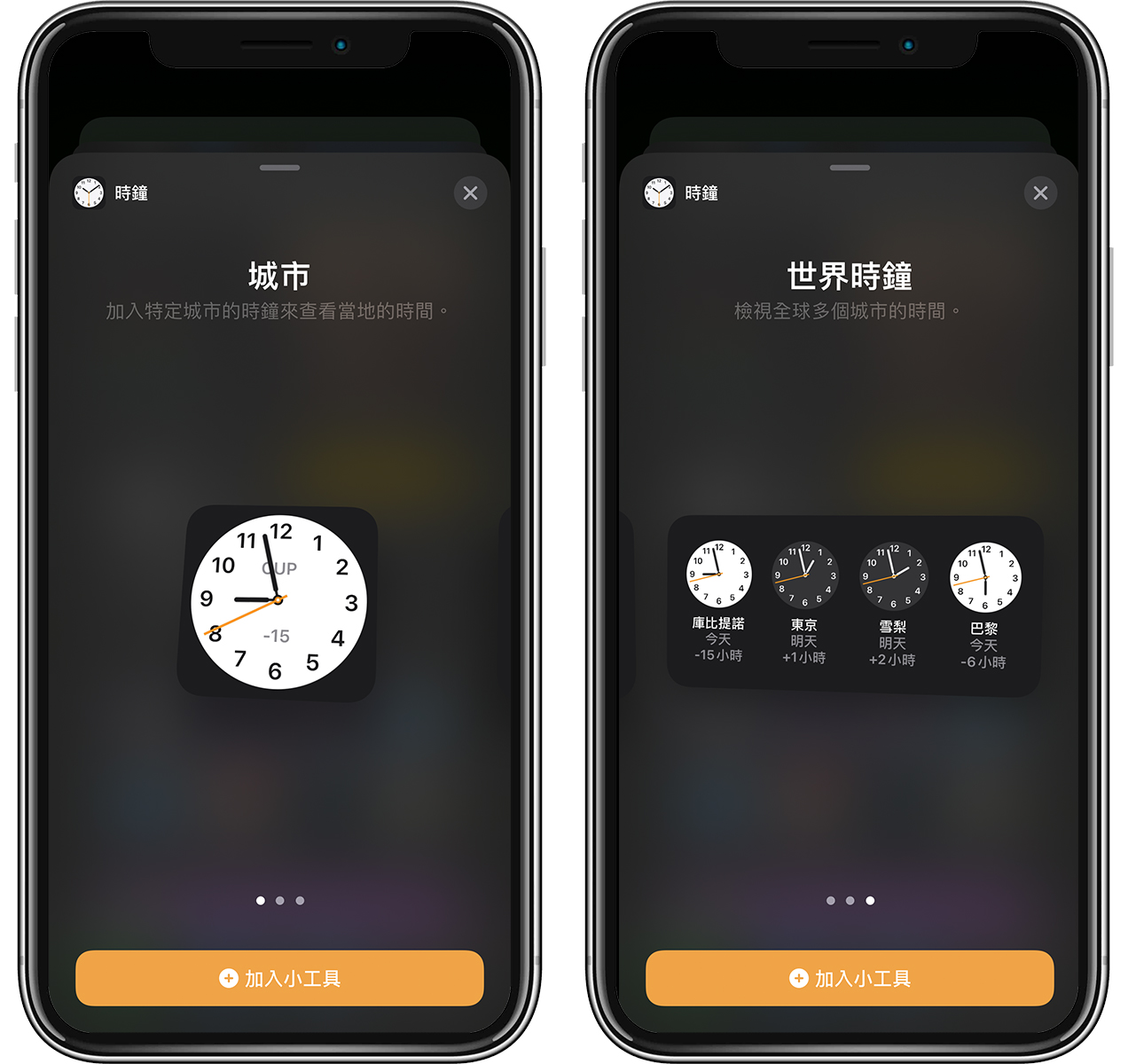
使用內建時鐘如果時區跑掉的話,長按桌面的時鐘小工具,點「編輯小工具」後就可以更改城市。
Color Widgets:同時顯示時間、電量、自訂背景
Color Widgets 這個小工具可以同時在主畫面上顯示時間、日期、星期幾跟電量,而且圖片還可以自訂。(App 載點請點此)
下載 Color Widgets App 後,打開 App,點最上方的 Active Widgets 即可設定顏色、字體等等。
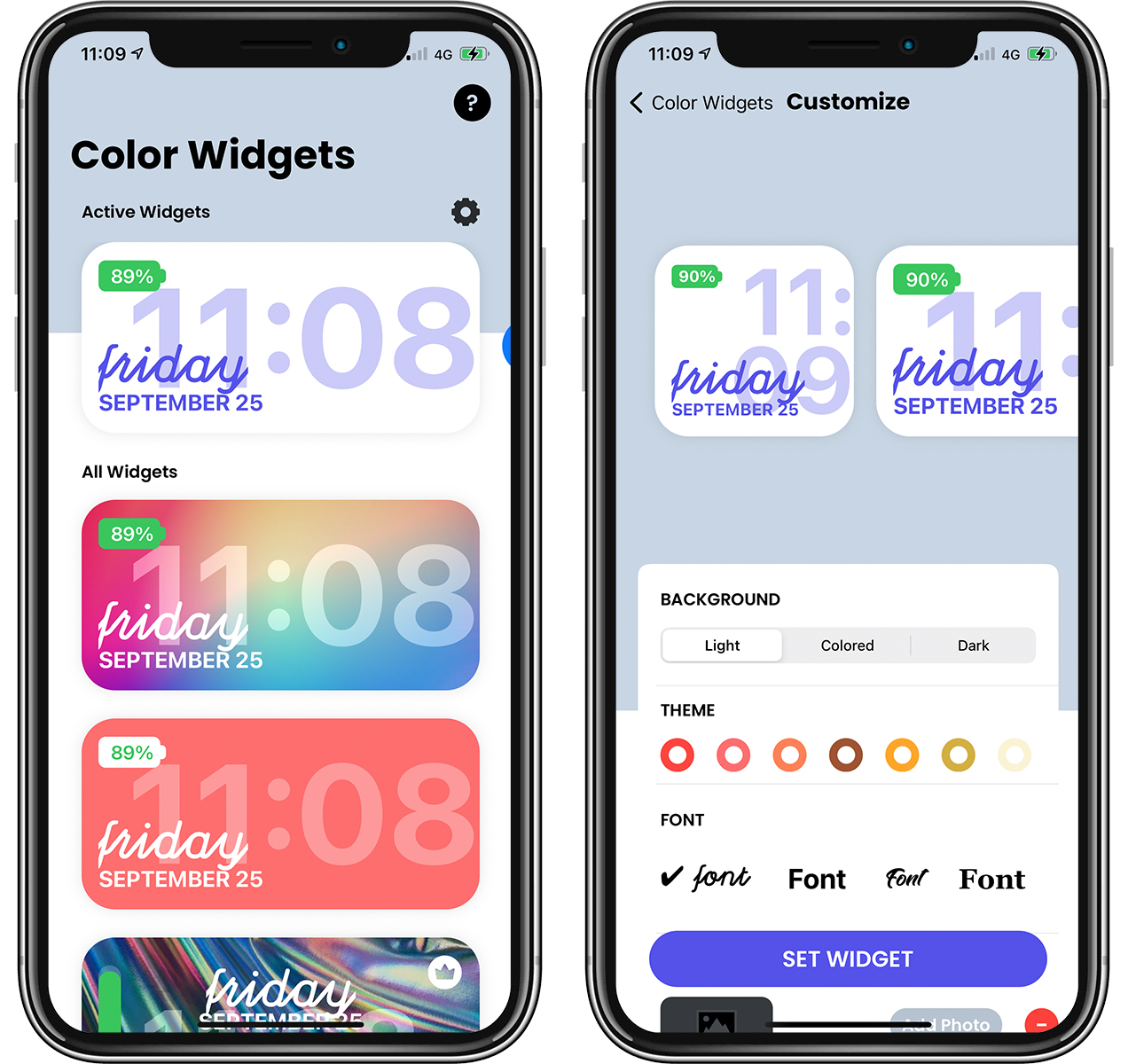
拉到下方還可以自訂背景圖片:
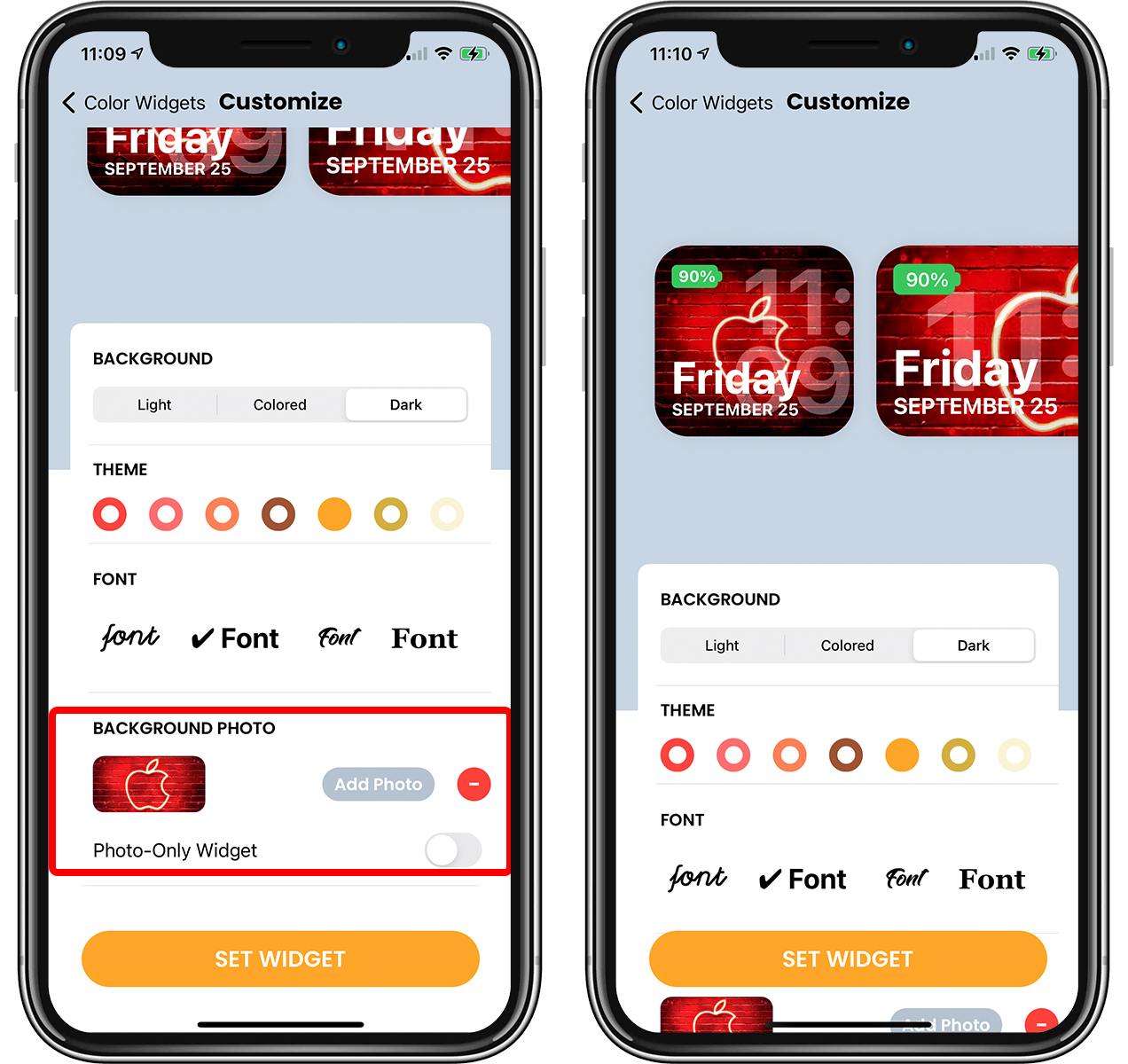
使用 Color Widgets 在桌面上的效果會是這樣的:

Color Widgets 可以在 iOS 主畫面同時顯示電量、時間、日期還有自訂圖片,是功能完整的小工具,缺點是只有英文(但也只有禮拜幾是英文),推薦給大家!
- Color Widgets 載點:請點此
氫時鐘:極簡的日期、時間顯示小工具
第二個「氫時鐘」是風格相當極簡,但設計我認為頗有質感的 iOS 桌面時鐘小工具;功能超簡單,就只有小、中兩種尺寸,會顯示日期、禮拜幾以及現在時間(時間會即時更新),效果如下圖。
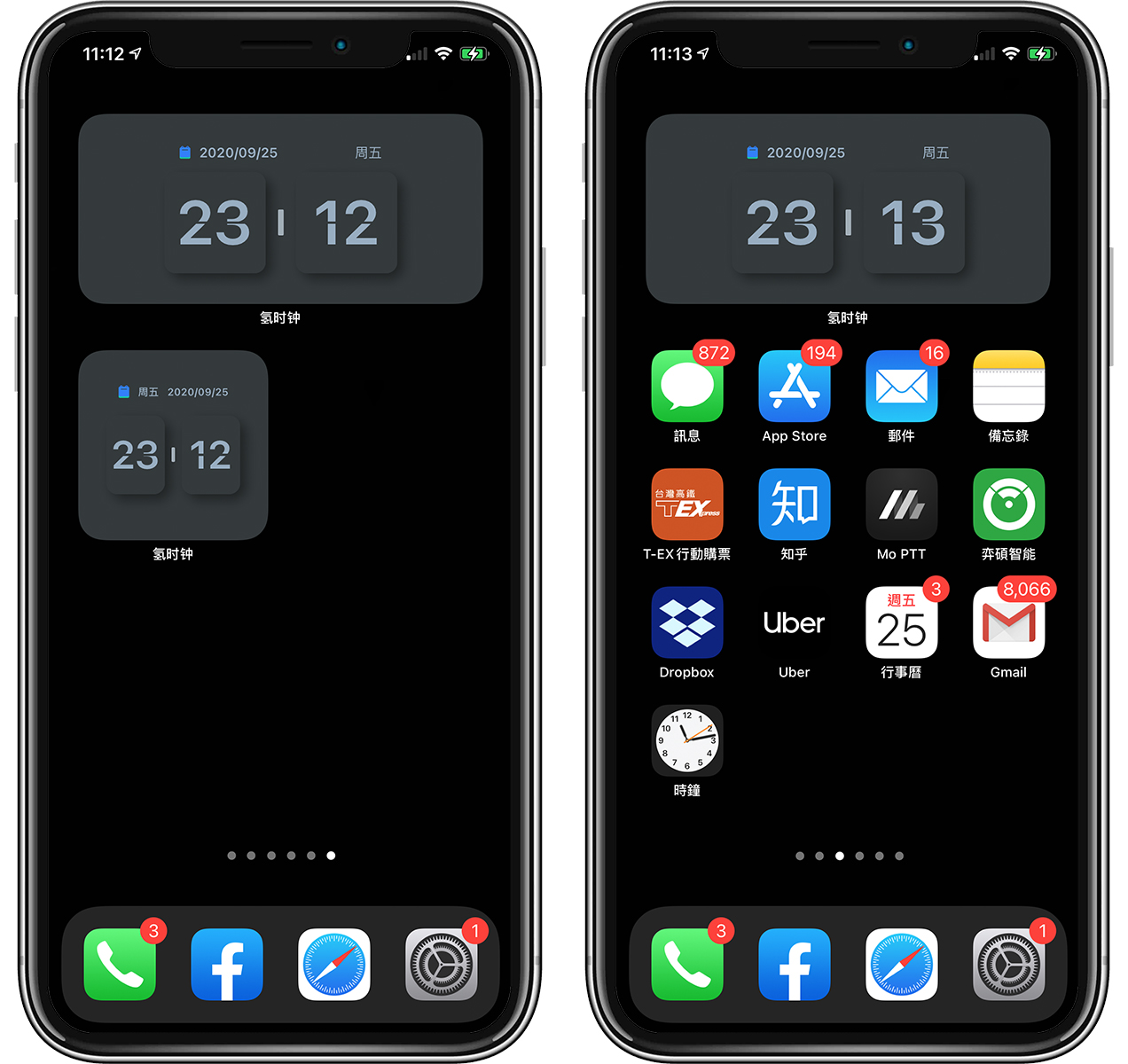
唯一的小小缺點,是小工具下面的「氫時鐘」三個字是簡體,其他沒什麼好挑惕的,就功能很單純的 iOS 主畫面小工具。
- 氫時鐘載點:請點此
翻頁時鐘:風格簡單的桌面小工具
最後一個是「翻頁時鐘」,有小、中兩種尺寸,風格非常簡單,就是下圖這樣,沒什麼好介紹的。
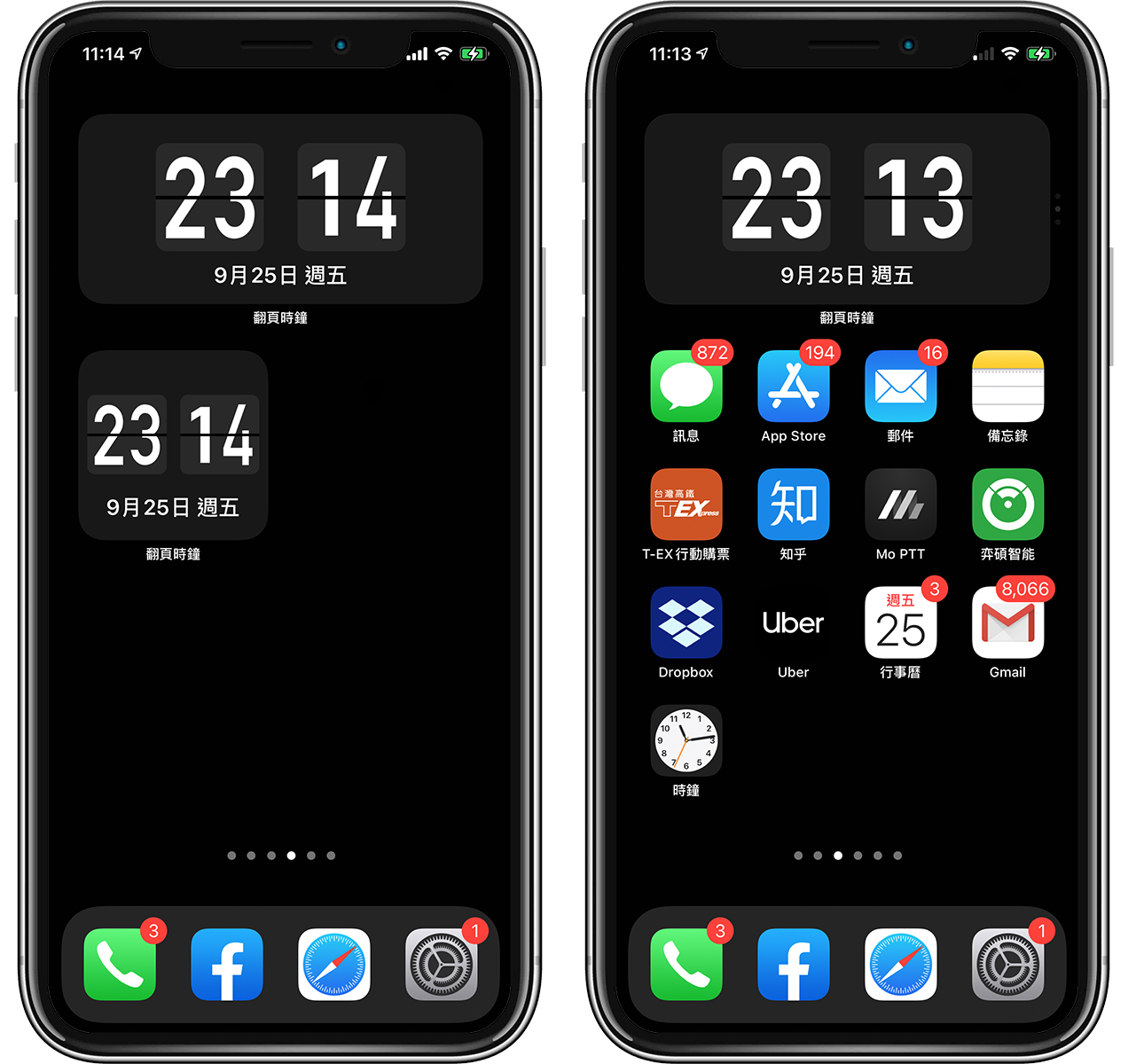
- 翻頁時鐘 iOS 小工具載點:請點此
以上就是三個(加內建的時鐘,共四個)iOS 14 桌面時鐘、日期小工具,設定在桌面上以後要看時間就一目瞭然了,推薦給大家!
更多 iOS 14 桌面小工具,請見下方延伸閱讀。
